Как да играете MP4 на Mac, когато QuickTime Player не може да го отвори
Един перфектен ден може да включва или четене на хубава книга, или да се насладите на страхотен филм, заедно с хубава чаша кафе. Преди Netflix това означаваше да преживеете неприятностите от намирането и изтеглянето на MP4 файл, за да гледате филма с помощта на QuickTime Player.
Какво става, ако MP4 видеото няма да бъде отворено от QuickTime? Е, проблемът се случва от време на време. В тази статия ще ви покажем как да поправите това.
Какво е MP4 и как работи? По принцип MP4 е кратко за Moving Picture Experts Group-4 (MPEG-4). Това е мултимедиен файлов формат, който обикновено се използва за съхранение на филми и видеоклипове. MP4 файл може да се стартира само чрез определени приложения. Едно от най-често срещаните приложения за възпроизвеждане на MP4 файлове на Mac е QuickTime. Apple има подробно ръководство за това как да използвате този плейър.
QuickTime няма да играе MP4?
За съжаление, вграденият видео плейър за macOS, QuickTime, може да ви провали! Докато QuickTime работи с много видове аудио и видео формати, има определени MP4 видеоклипове, които може да не бъдат разпознати от QuickTime. Това често е така, защото MP4 е в по-стар или специализиран видео формат, който Quicktime не поддържа.
Как да играете MP4 на Mac без Quicktime?
Споделям два метода по-долу. Ако те все още не работят, прочетете нашия най-добър преглед на видео плейър за Mac за още опции.
Метод 1: Използвайте MP4 видео плейър на трети страни
Добър трети играч, който препоръчвам, е Elmedia . Налична е безплатна и Pro версия. Въпреки това, безплатните потребители могат да гледат видеоклипа и да отиват в други браузъри. Платените потребители имат достъп до подобрения при възпроизвеждане и могат да запазят видеоклипа от Youtube.

Освен това, ако имате абонамент за Setapp, можете да го получите оттам без допълнителни разходи.
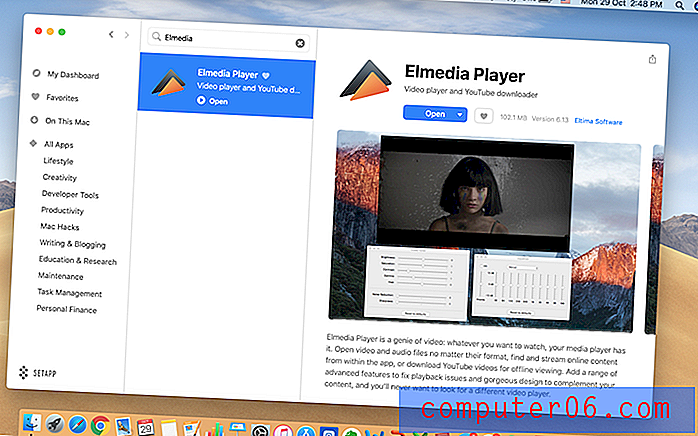
Стъпка 1: Изтеглете Elmedia и следвайте инструкциите, за да инсталирате това приложение за видео плейър.
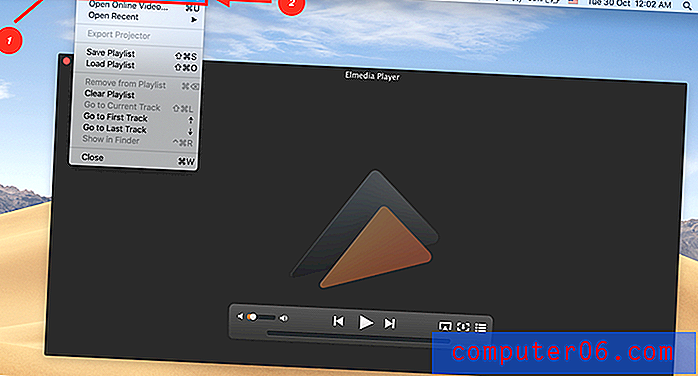
Стъпка 2: Стартирайте приложението, след това щракнете върху File и Open.
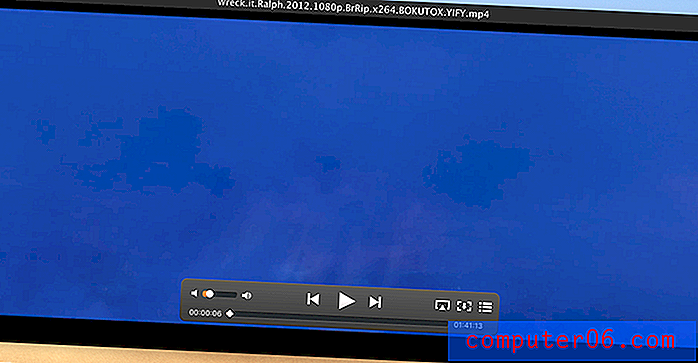
Стъпка 3: Изберете MP4 файла, който сте изтеглили. Филмът ви ще започне да се играе. Всичко, което трябва да направите, е да седнете, да се отпуснете и да се насладите!
Метод 2: Преобразуване на MP4 във формат за възпроизвеждане
Като алтернатива можете да конвертирате файла си в формат за игра, който Quicktime определено ще разпознае. Чудесен вариант за това е Wondershare Video Converter . Въпреки че е платено приложение, има безплатна пробна версия, за да проверите дали ви подхожда.
Стъпка 1: Изтеглете този софтуер и го инсталирайте на вашия Mac.
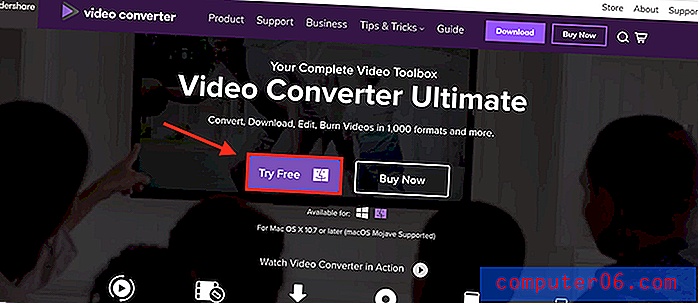
Ако смятате, че ще ви е необходим по-често, отколкото за случайно преобразуване на филми, може да искате да помислите за закупуването на приложението.
Стъпка 2: Стартирайте софтуера, вие ще бъдете доведен до основния му интерфейс. Кликнете върху Добавяне на файлове и изберете файла, който искате да конвертирате.
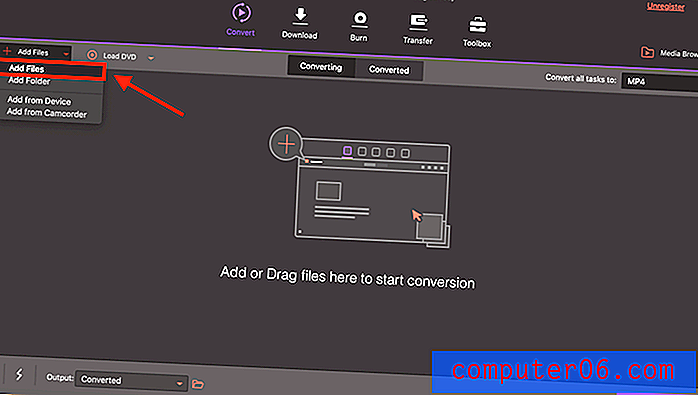
Стъпка 3: Преобразуване в желания от вас формат на файла. Кликнете върху иконата със стрелка надолу и след това изберете типа файл, в който искате да конвертирате.
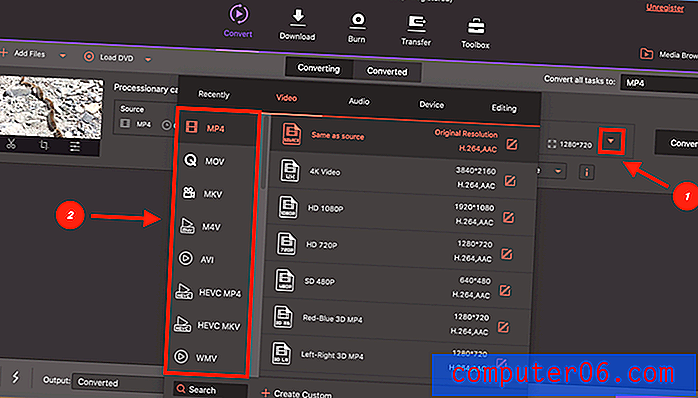
Стъпка 4: Накрая натиснете „ Преобразуване“ и сте добре да продължите. Ако гледате серия, можете да ги качите всички и да използвате удобната функция Convert All, за да конвертирате всички файлове едновременно.

Можете също така да прочетете пълния ни преглед на Wondershare Video Converter за повече информация.
Добре, това е всичко. Дано това да ви е било полезно. Чувствайте се свободни да коментирате по-долу и дайте своите отзиви. Ако случайно познавате друг метод за отваряне на неподдържани MP4 файлове на Mac, оставете и коментар.



